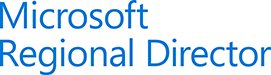November 14, 2010
Application Pool in SharePoint 2010 (anhand seiner ID) löschen
Das Löschen eines Application Pools in SharePoint 2010 kann sich einfacher oder schwerer gestalten.
Application Pool einer Web Application löschen
Ich fange mit der einfachen Variante, einem Application Pool einer Web Application, an. Dieser kann ganz einfach entfernt werden, in dem man auf den Web Servern im IIS Manager unter Application Pools den gewünschten Eintrag löscht.
Application Pool mit PowerShell löschen
Etwas schwerer wirds, wenn es sich um einen Application Pool einer Service Application handelt. Dieser wird am besten via PowerShell gelöscht. Führen Sie dazu die SharePoint 2010 Management Shell als Administrator aus (Start -> All Programs -> Microsoft SharePoint 2010 Products -> Rechte Maustaste auf SharePoint 2010 Management Shell -> Run as administrator) und geben Sie folgendes ein:
- Get-SPServiceApplicationPool
- Get-SPServiceApplicationPool -Identity NameDesApplicationPools
- Remove-SPServiceApplicationPool NameDesApplicationPools
- Bestätigen Sie das Löschen des Application Pools mit Y
Wichtig zu wissen: Identity != Id / Identity = Name
Enthält der Names des Application Pools z.B. Leerzeichen muss dieser zum Ausführen obigen Befehle ggf. in Anführungszeichen gesetzt werden ("Name des Application Pools").
Application Pool anhand seiner ID löschen
Ganz schwer wirds, wenn sich der Application Pools nicht mit dem vergebenen Namen ansprechen lässt. Das kann beispielsweise der Fall sein, wenn ein Anführungszeichen (...) enthalten ist. Dann muss man auf einen kleinen Trick zurückgreifen, da PowerShell das Löschen via ID nicht unterstützt.
Führen Sie dazu die SharePoint 2010 Management Shell als Administrator aus (Start -> All Programs -> Microsoft SharePoint 2010 Products -> Rechte Maustaste auf SharePoint 2010 Management Shell -> Run as administrator) und geben Sie folgendes ein, um einen Application Pool anhand seiner ID zu löschen:
- Get-SPServiceApplicationPool | select Id, Name
- Stsadm -o deleteconfigurationobject -id DieObenAngezeigteIDeingeben
September 21, 2010
Load control template file TaxonomyPicker.ascx failed
Das Taxonomy Picker Problem kann zum Beispiel beim Verwenden von externen Listen oder einer Dritthersteller-Applikation auftreten. Im Application Eventlog wird folgender Fehler angezeigt:
Log Name: Application
Source: Microsoft-SharePoint Products-SharePoint Foundation
Date: 01.01.2010 01:01:01
Event ID: 7043
Task Category: Web Controls
Level: Error
Keywords:
User: domain\username
Computer: meinserver.meinedomain.com
Description:
Load control template file /_controltemplates/TaxonomyPicker.ascx failed: Could not load type 'Microsoft.SharePoint.Portal.WebControls.TaxonomyPicker' from assembly 'Microsoft.SharePoint.Portal, Version=14.0.0.0, Culture=neutral, PublicKeyToken=12a3bcd456e7890f'.
Bei einigen ist Auslöser dieser Fehlermeldung eine falsche Angabe in der TaxonomyPicker.ascx. Öffnen Sie TaxonomyPicker.ascx mit einem beliebigen Texteditor (z.B. Notepad). Sie finden diese hier:
C:\Program Files\Common Files\Microsoft Shared\Web Server Extensions\14\TEMPLATE\CONTROLTEMPLATES\
Suchen Sie in der TaxonomyPicker.ascx nach folgendem Textabschnitt:
<%@ Control className="TaxonomyPickerControl" Language="C#" Inherits="Microsoft.SharePoint.Portal.WebControls.TaxonomyPicker,Microsoft.SharePoint.Portal, Version=14.0.0.0, Culture=neutral, PublicKeyToken=12a3bcd456e7890f" %>
Ersetzen Sie TaxonomyPicker,Microsoft durch TaxonomyPicker, Microsoft
Das müsste dann so aussehen:
<%@ Control className="TaxonomyPickerControl" Language="C#" Inherits="Microsoft.SharePoint.Portal.WebControls.TaxonomyPicker, Microsoft.SharePoint.Portal, Version=14.0.0.0, Culture=neutral, PublicKeyToken=12a3bcd456e7890f" %>
Bei einigen wird der Fehler trotz dieser Änderungen nach einer gewissen Zeit wieder auftauchen. Dort sollte die Datei TaxonomyPicker.ascx in TaxonomyPicker.ascx_defekt umbenannt werden. Hierdurch wird die Datei deaktiviert und nicht bei jedem Start des Application Pools wieder neu kompiliert. User Control wird innerhalb von SharePoint nicht verwendet und hat daher keine wirklichen Verwendungszweck.
September 5, 2010
Fehlende Treiber für unbekannte Geräte manuell finden
Auch wenn die neueren Windows Betriebssystem-Versionen immer mehr Treiber beretis vorinstalliert haben, so kommt es trotzdem vor, dass Geräte nicht erkannt werden können - weshalb eine manuelle Installation notwendig werden kann. Kann Windows kein Treiber für das angeschlossene Gerät finden, wird dieses im Geräte Manager mit einem gelben Fragezeichen markiert.
Geräte mit fehlendem Treiber manuell ausfindig machen
- Links unten auf Start (resp. das Windows Symbol) klicken, danach geben Sie im Feld "Programme/Dateien durchsuchen" msinfo32 ein und drücken die Enter-Tase.
- Erweitern Sie im Systeminformationen-Fenster den Punkt Komponenten und erweitern Sie Problemgeräte
- Dort finden Sie eine Liste von Geräten, welche auf Ihrem Computer Probleme haben. Zudem finden Sie hier detaillierte Beschreibungen zu folgenden Punkten.
Gerät Name des Gerätes oder des dazugehörigen Treibers.
PNP-Gerätekennung Zeigt die Geräte ID, PCI ID, Bus Typ oder einen unbekannten Typen.
Fehlercode Zeigt den Fehlercode für das aufgetretene Problem an und kann wie folgt aussehen: - Device Name | PCI\VEN_00000&DEV_0000&SUBSYS_00000000&REV_00\0&0000 | Error Code
- Je nach Gerät wird der Unique Device Identifier (einzigartige Gerätenummer) in der Spalte PNP-Gerätekennung oder der Fehlercode angezeigt und sieht in etwa so aus:
PCI\VEN_000&DEV_000&SUBSYS_00000000&REV_00 - Im obigen Beispiel bezeichnet VEN die Hersteller ID und DEV die Geräte ID.
- Öffnen Sie in Ihrem Browser die Internetseite http://www.pcidatabase.com. Diese Seite verfügt über eine Datenbank mit fast allen PCI Geräte IDs.
- Suchen Sie jetzt nach der Hersteller ID oder nach der Geräte ID, um Informationen über den Hersteller und eine Beschreibung über das fehlerhafte Gerät zu finden. Sollten Sie hier nichts finden, ist Google sicher einen Versuch wert.
Fehlende Geräte über den Geräte Manager ausfindig machen
- Links unten auf Start (resp. das Windows Symbol) klicken, danach geben Sie im Feld "Programme/Dateien durchsuchen" devmgmt.msc ein und drücken die Enter-Tase.
- Suchen Sie das unbekannte Gerät, welches normalerweise unter Andere Geräte abgelegt und mit einem gelben Fragezeichen versehen ist, wenn es vom System nicht erkannt wurde.
- Klicken Sie mit der rechten Maustaste und wählen Sie Eigenschaften.
- Dort wählen Sie das Tab Details.
- Wählen Sie dort Hardware IDs oder Geräteinstanzpfad aus.
- Unter einem der beiden Punkte sollte jetzt ein solcher String erscheinen: PCI\VEN_000&DEV_000&SUBSYS_00000000&REV_00
- Öffnen Sie in Ihrem Browser die Internetseite http://www.pcidatabase.com. Diese Seite verfügt über eine Datenbank mit fast allen PCI Geräte IDs.
- Suchen Sie jetzt nach der Hersteller ID oder nach der Geräte ID, um Informationen über den Hersteller und eine Beschreibung über das fehlerhafte Gerät zu finden. Sollten Sie hier nichts finden, ist Google sicher einen Versuch wert.
September 5, 2010
Windows XP Mode im Vollbildmodus starten und betreiben
Normalerweise wird der Windows XP Mode in einem kleinen Fenster gestartet, was oft nicht gerade ideal zum Arbeiten ist. Es gibt aber eine nicht ganz offensichtliche Möglichkeit, den XP Mode auch im Vollbildmodus zu nutzen.
Windows XP Mode im Vollbildmodus
- Starten Sie den Windows XP Mode.
- Im Windows XP Mode Fenster klicken Sie Action -> View Full Screen oder Doppelklicken Sie auf die Fenstertitelleiste.
- Fahren Sie die Windows XP Mode Maschine herunter oder sichern Sie diese - achten Sie darauf dabei den Vollbildmodus nicht zu verlassen.
Es besteht auch die Möglichkeit, die Anpassungen direkt in der .vmc Datei (unter C:\Users\user name\AppData\Local\Microsoft\Windows Virtual PC\Virtual Machines Ordner) vorzunehmen. Passen Sie dabei untenstehende Zeilen an:
<window_xpos type="integer">146</window_xpos>
<window_ypos type="integer">57</window_ypos>
<full_screen type="boolean">true</full_screen>
<resolution_height type="integer">720</resolution_height>
<resolution_width type="integer">1280</resolution_width>
September 5, 2010
Automatischen Neustart nach Windows Updates Installation verhindern
Windows XP, Windows Vista und Windows 7 starten nach der manuellen oder der geplanten Installation von Windows Updates den PC neu, um die vorgenommenen Änderungen anzuwenden. Seit Windows 7 haben die Benutzer die Möglichkeit, den Neustart zu verzögern.
Automatischen Neustart druch Windows Update verhindern
- Links unten auf Start (resp. das Windows Symbol) klicken, danach geben Sie im Feld "Programme/Dateien durchsuchen" gpedit.msc ein und drücken die Enter-Tase.
- Im Editor für lokale Gruppenrichtlinien gehen Sie zu Computerkonfiguration -> Administrative Vorlagen -> Windows-Komponenten ->Windows Update
- Doppelklicken Sie Keinen automatischen Neustart für geplante Installationen automatischer Updates durchführen, wenn Benutzer angemeldet sind
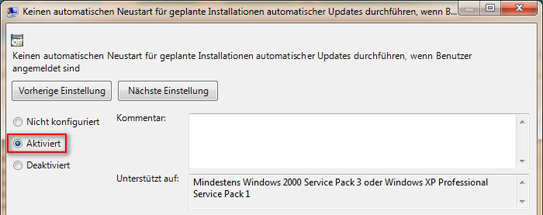
- Wählen Sie Aktiviert aus und klicken Sie OK
- Schliessen Sie den Editor für lokale Gruppenrichtlinien
Benutzer mit Windows XP, Windows Vista oder Windows 7 Home Edition müssen die Änderungen über die Registry vornehmen.
- Links unten auf Start (resp. das Windows Symbol) klicken, danach geben Sie im Feld "Programme/Dateien durchsuchen" regedit ein und drücken die Enter-Taste.
- Gehen Sie im Registrierungs-Editor zu: HKEY_LOCAL_MACHINE\Software\Policies\Microsoft\Windows\WindowsUpdate
Wenn dieser Eintrag noch nicht existiert, dann erstellen Sie ihn wie unten im Bild zu sehen. - Ändern Sie den NoAutoRebootWithLoggedOnUsers DWORD (32-bit) Wert auf 1, um den automatischen Neustart zu verhindern.
Wenn dieser Wert noch nicht existiert, dann erstellen Sie ihn wie unten im Bild zu sehen.
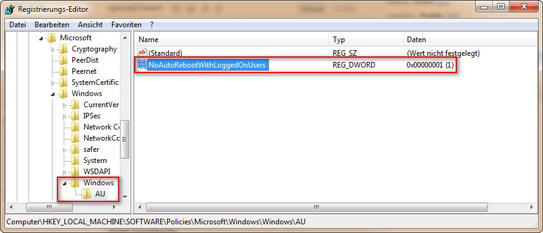
- Schliessen Sie den Registrierungs-Editor.